- Apple iMac (mit Target Display Mode Unterstützung, d.h. Mitte 2011 bis Ende 2014)
- Windows 10 Laptop oder Desktop-Computer
- Kompatibles Kabel (z.B. Thunderbolt-Kabel, Mini DisplayPort zu Mini DisplayPort-Kabel oder USB-C zu Thunderbolt 2, abhängig von den Anschlüssen des Windows-Geräts und des iMacs)
- Software zur Bildübertragung (falls benötigt, z.B. AirParrot oder ähnliche Screen-Mirroring-Software)
Materialien:
- Schritt 1: Stelle sicher, dass dein iMac aus der Mitte 2011 bis Ende 2014 stammt und den Target Display Mode unterstützt. Schalte sowohl den iMac als auch deinen Windows 10 Computer ein.
- Schritt 2: Verbinde deinen Windows 10 Laptop oder Desktop-Computer mit dem iMac mithilfe des kompatiblen Kabels, das zu den verfügbaren Anschlüssen beider Geräte passt (z.B. Thunderbolt-Kabel, Mini DisplayPort zu Mini DisplayPort-Kabel oder USB-C zu Thunderbolt 2).
- Schritt 3: Drücke die Tastenkombination „Cmd“ + „F2“ auf der Tastatur des iMac, um den Target Display Mode zu aktivieren. Dein iMac sollte nun als Monitor für deinen Windows 10 Computer agieren. Falls der Bildschirm nicht erscheint, prüfe die Kabelverbindung und wiederhole den Tastendruck.
- Schritt 4: Wenn dein iMac den Target Display Mode nicht automatisch aktiviert oder wenn du ein älteres iMac-Modell hast, installiere Screen-Mirroring-Software wie AirParrot auf deinem Windows 10 Computer, um die Bildübertragung zu ermöglichen.
- Schritt 5: Starte die Screen-Mirroring-Software auf deinem Windows 10 Computer und folge den Anweisungen, um eine Verbindung zu deinem iMac herzustellen. Dein iMac sollte jetzt das Bild deines Windows-Computers anzeigen.

1/5 Warum Du Deinen iMac als Bildschirm für Windows 10 nutzen solltest
Nutze die Vielseitigkeit deines iMacs, indem du ihn als Bildschirm für Windows 10 verwendest. Die nahtlose Integration beider Systeme steigert deine Effizienz und maximiert deine Produktivität. Freue dich auf eine erstklassige Anzeigequalität und eine völlig neue Dimension mit Windows 10.
Lies auch unbedingt meinen Artikel über den WISO Steuer 2023 Download für Windows , um alle wichtigen Informationen dazu zu bekommen.
2/5 Die technischen Voraussetzungen für die Nutzung des iMac im Target Display Mode
Hast du einen iMac und möchtest ihn als Bildschirm für Windows 10 nutzen? Das ist möglich, wenn dein iMac mit dem Target Display Mode kompatibel ist. Stelle sicher, dass du eine Mini DisplayPort-Verbindung verwendest und konfiguriere die Windows 10 Einstellungen.
Dann kannst du deinen iMac erfolgreich als Bildschirm für Windows 10 verwenden .
Hast du Probleme mit dem Windows Tablet Stift? Hier findest du Tipps und Tricks für die Verwendung des Stifts mit deinem Tablet!
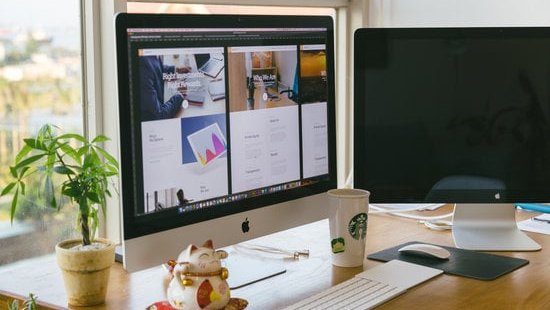
3/5 Die besten Kabel und Adapter für die Verbindung zwischen Windows 10 und iMac
Du willst deinen iMac als Bildschirm für Windows 10 nutzen? Hier sind die besten Kabel und Adapter für eine gute Bildqualität. Es gibt auch kabellose Optionen für mehr Flexibilität.
Mit speziellen Adaptern kannst du auch einen älteren iMac mit Windows 10 verbinden. So kannst du deinen iMac effizient als Bildschirm nutzen.
Hast du Probleme mit deinem zweiten Bildschirm unter Windows 11? Hier findest du hilfreiche Tipps, wie du das Problem lösen kannst: „Windows 11 zweiter Bildschirm wird nicht erkannt“ .

In diesem Video erfährst du mehr über die Möglichkeit, Windows auf dem Apple Studio Display zu nutzen. Schau es dir an, um zusätzliche Einblicke in die Verwendung von Apple-Geräten mit Windows zu erhalten.
4/5 Problemlösungen bei der Einrichtung des iMac als Monitor für Windows
Bei der Verwendung deines iMacs als Monitor für Windows können verschiedene Probleme auftreten. Überprüfe die Verbindungskabel und Adapter, stelle die Bildschirmauflösung und Farbeinstellungen ein und passe die Soundausgabe an, um das bestmögliche visuelle und Multimedia-Erlebnis zu erzielen. Mit diesen Lösungen kannst du deinen iMac als Windows-Monitor problemlos nutzen.

5/5 Fazit zum Text
Insgesamt bietet die Nutzung des iMac als Bildschirm für Windows 10 eine effektive Möglichkeit, die Bildschirmgröße zu erweitern und die Produktivität zu steigern. Mit den richtigen Kabeln und Adaptern sowie gegebenenfalls der Verwendung von Screen-Mirroring-Software kann dieser Prozess problemlos durchgeführt werden. Wir hoffen, dass dieser Artikel dir geholfen hat, diese Funktion zu verstehen und erfolgreich umzusetzen.
Schau dir auch unsere anderen Artikel an, um weitere nützliche Tipps und Tricks zur Optimierung deiner Arbeitsumgebung zu erhalten.
FAQ
Kann man iMac als Monitor für Windows PC nutzen?
Klar, du kannst den iMac als Monitor für deinen PC verwenden, wenn der iMac den Zielanzeigemodus und entweder den Thunderbolt-Anschluss oder den Mini DisplayPort hat. Beachte, dass der iMac im Zielanzeigemodus nur als externer Monitor fungiert und nicht alle Funktionen wie bei einem eigenständigen iMac unterstützt.
Kann man einen iMac nur als Monitor verwenden?
Klar, ich kann dir dabei helfen! Du kannst mehrere iMacs als Display verwenden, indem du jeden iMac direkt mit einem Thunderbolt-Kabel an einen Thunderbolt-Anschluss an einem anderen Mac anschließt. Beachte jedoch, dass dies nur funktioniert, wenn beide Geräte kompatibel sind und die richtigen Anschlüsse haben.
Wie kann man iMac als Monitor nutzen?
Hier sind die Schritte, um den Bildschirmsynchronisationsmodus zu verwenden: Gehe zu „Systemeinstellungen“ > „Monitore“ > „Anordnen“ auf dem angeschlossenen Gerät. Drücke „Cmd“ + „F2“, um den Modus zu starten oder zu beenden. Beachte auch, dass der Bildschirmsynchronisationsmodus genutzt werden kann, um den Inhalt deines iMac-Bildschirms auf einem anderen Bildschirm anzuzeigen.
Kann man eine PS5 an einen iMac anschließen?
Hol dir die PS5! Die App sucht automatisch nach deiner PS5-Konsole, auf der du mit deinem Konto angemeldet bist, und stellt eine Verbindung her. Sobald die Verbindung steht, wird der Bildschirm deiner PS5-Konsole auf deinem Mac angezeigt und du kannst Remote Play nutzen. Außerdem kannst du die Verbindung nutzen, um Spiele zu streamen oder Updates durchzuführen.







